win10 시스템에서 USB 마우스에 전원이 공급되지 않는 문제에 대한 솔루션
win10 시스템의 USB 마우스에 전원이 공급되지 않으면 어떻게 해야 하나요? 우리는 그것을 사용합니다. win10 시스템을 사용할 때 win10usb 마우스의 전원이 제대로 공급되지 않는 문제에 직면한 적이 있습니까? . 그러면 이 문제를 어떻게 처리해야 하는지 아시나요? 여기서 편집자가 알려줄 것입니다. win10usb에서 마우스에 전원이 공급되지 않는 문제를 해결하는 방법.
win10 시스템에서 USB를 통해 마우스에 전원이 공급되지 않는 문제를 해결하려면:
1 바탕 화면에서 "이 PC" 아이콘을 찾아 마우스 오른쪽 버튼을 클릭하고 "관리"를 선택합니다.
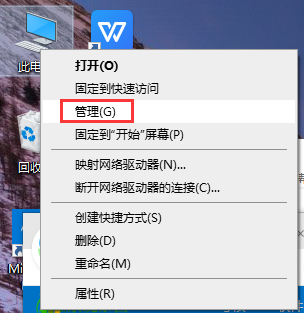
2. 그런 다음 왼쪽에서 "장치 관리자"를 찾아 클릭하고 오른쪽에서 확장된 섹션인 "마우스 및 기타 포인팅 장치"를 찾습니다.
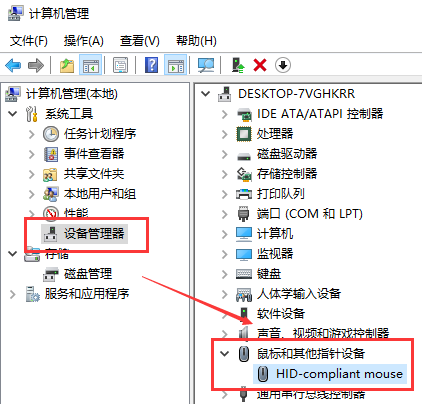
3. 현재 장치를 선택하고 마우스 오른쪽 버튼을 클릭한 후 "속성"을 선택합니다.
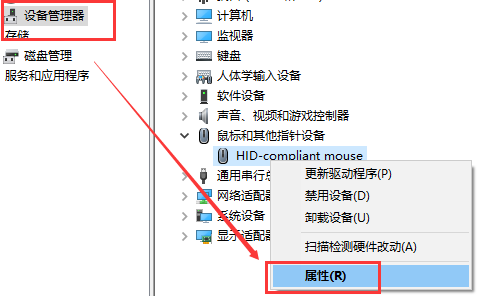
4 "전원 관리" 탭을 찾아 "전원을 절약하기 위해 컴퓨터가 이 장치를 끌 수 있음" 옵션 상자를 선택 취소하고 아래에서 확인을 클릭하세요
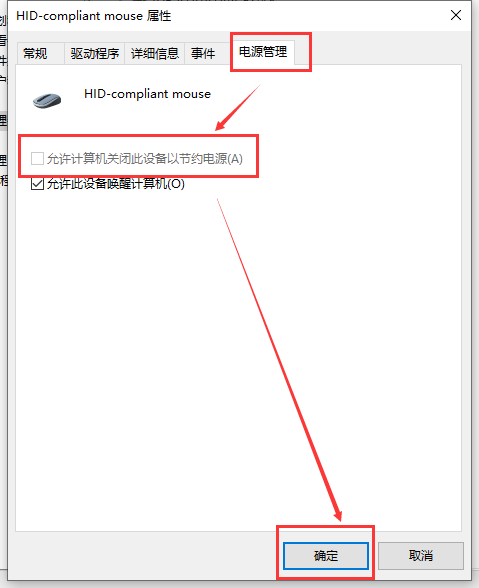
위 내용은 win10 시스템에서 USB 마우스에 전원이 공급되지 않는 문제에 대한 솔루션의 상세 내용입니다. 자세한 내용은 PHP 중국어 웹사이트의 기타 관련 기사를 참조하세요!

핫 AI 도구

Undresser.AI Undress
사실적인 누드 사진을 만들기 위한 AI 기반 앱

AI Clothes Remover
사진에서 옷을 제거하는 온라인 AI 도구입니다.

Undress AI Tool
무료로 이미지를 벗다

Clothoff.io
AI 옷 제거제

Video Face Swap
완전히 무료인 AI 얼굴 교환 도구를 사용하여 모든 비디오의 얼굴을 쉽게 바꾸세요!

인기 기사

뜨거운 도구

메모장++7.3.1
사용하기 쉬운 무료 코드 편집기

SublimeText3 중국어 버전
중국어 버전, 사용하기 매우 쉽습니다.

스튜디오 13.0.1 보내기
강력한 PHP 통합 개발 환경

드림위버 CS6
시각적 웹 개발 도구

SublimeText3 Mac 버전
신 수준의 코드 편집 소프트웨어(SublimeText3)

뜨거운 주제
 7716
7716
 15
15
 1641
1641
 14
14
 1396
1396
 52
52
 1289
1289
 25
25
 1232
1232
 29
29
 장치 관리자에 전원 관리 탭이 누락된 경우 7가지 수정 사항
Apr 14, 2023 pm 07:04 PM
장치 관리자에 전원 관리 탭이 누락된 경우 7가지 수정 사항
Apr 14, 2023 pm 07:04 PM
장치 관리자는 연결된 모든 장치를 나열하는 Windows의 유틸리티입니다. 또한 여기에서 문제가 있는 하드웨어를 식별하고 해결할 수 있으며 전원 설정도 변경할 수 있습니다. 그러나 일부 사용자의 경우 장치 관리자에 전원 관리 탭이 없습니다. 이는 여러 가지 이유로 발생할 수 있으며 변경이 불가능하므로 경험에 영향을 미칠 수 있습니다. 이 경우 시스템이 장치 전원을 제어하는 방법과 장치가 PC를 깨울 수 있는지 여부를 구성할 수 없습니다. 따라서 Windows 11의 장치 관리자에 전원 관리 탭이 없는 경우 수행할 작업을 알아보려면 다음 섹션을 읽어보세요. 장치 관리자에 전원 관리 탭이 없으면 어떻게 해야 합니까? 1. Windows Press Wind 업데이트
 Win10 전원 관리에 고성능 모드가 없는 경우 수행할 작업
Mar 01, 2024 am 10:25 AM
Win10 전원 관리에 고성능 모드가 없는 경우 수행할 작업
Mar 01, 2024 am 10:25 AM
win10 시스템에는 전원 공급 장치에 대한 세 가지 성능 모드가 있습니다. 고성능 모드는 컴퓨터의 기능을 크게 향상시킬 수 있습니다. 그러나 많은 사용자는 실제로 win10 전원 관리에는 고성능 모드가 없다고 생각합니다. 새로운 고성능 옵션을 만들어야 합니다. Win10 전원 관리에 고성능 모드가 없는 경우 수행할 작업 1. 먼저 사용자는 바탕 화면 오른쪽 하단에 있는 배터리 아이콘을 마우스 오른쪽 버튼으로 클릭한 다음 전원 옵션을 선택해야 합니다. 2. 그런 다음 새로운 고성능 전원 모드를 생성해야 하는 전원 옵션 인터페이스로 이동합니다. 왼쪽에 있는 전원 계획 생성 버튼을 클릭합니다. 3. 전원 계획 생성 인터페이스의 하단 열에서 고성능 모드를 선택합니다. 4. 이 모드는 전력 소모를 증가시키며, 사용자는 이를 요금제 이름에 고성능으로 기재한다는 점에 유의해야 합니다. 5. 그런 다음 계획 설정 편집 인터페이스를 클릭하십시오.
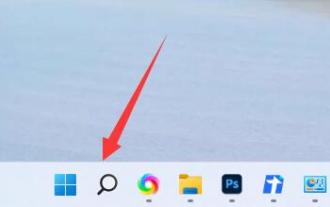 Win11이 연결되지 않았을 때 속도가 매우 느려지는 문제를 해결하는 방법
Jan 07, 2024 am 09:33 AM
Win11이 연결되지 않았을 때 속도가 매우 느려지는 문제를 해결하는 방법
Jan 07, 2024 am 09:33 AM
노트북을 사용하는 친구들 중 일부는 전원을 연결하지 않으면 컴퓨터가 느려진다고 합니다. 이는 실제로 전원을 뽑은 후 기본적으로 절전 모드로 들어가기 때문입니다. 이는 성능 모드로 전환하면 해결될 수 있습니다. win11이 연결되어 있지 않으면 매우 느립니다. 1. 먼저 전원을 뽑은 다음 하단의 "시작 메뉴"를 클릭합니다. 2. 그런 다음 "제어판"을 검색하여 엽니다. 3. 그런 다음 상단에서 보기 모드를 변경합니다. 오른쪽 모서리에 있는 "큰 아이콘" 4. 그런 다음 "전원 옵션"을 엽니다. 5. 마지막으로 계획을 "고성능"으로 변경하면 문제가 해결됩니다.
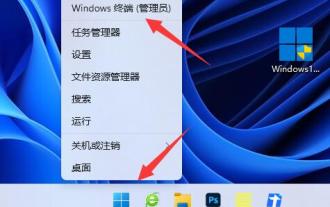 Windows 11에서 종료한 후에도 콘솔이 계속 실행되는 문제를 해결하는 방법
Jan 04, 2024 pm 09:06 PM
Windows 11에서 종료한 후에도 콘솔이 계속 실행되는 문제를 해결하는 방법
Jan 04, 2024 pm 09:06 PM
일부 사용자는 win11이 종료된 후에도 호스트가 여전히 실행 중임을 발견하고 종료가 완료되지 않았을까 걱정합니다. 이 경우 문제를 해결하려면 종료 옵션에서 빠른 시작만 끄면 됩니다. 해결 방법: win11이 종료된 후에도 호스트가 계속 실행 중입니다. 1. 먼저 시작 메뉴를 마우스 오른쪽 버튼으로 클릭하고 "창 터미널(관리자)"를 엽니다. 2. 연 후 "powercfg/hon"을 입력하고 Enter를 눌러 실행합니다. 3. 그런 다음 "시작 메뉴"를 클릭합니다. 4. 상단에서 "전원"을 검색하고 "전원 계획 선택"을 엽니다. 5. 그런 다음 왼쪽 상단에서 "전원 버튼의 기능 선택"을 클릭합니다. 6. 그런 다음 클릭합니다. "현재 사용할 수 없는 설정 변경" 7에서 마지막으로 아래의 "빠른 시작 활성화"를 취소하고 "변경 사항 저장"을 취소하여 문제를 해결하세요.
 C++ 언어를 사용하여 임베디드 시스템의 전원 관리 기능을 개발하는 방법
Aug 26, 2023 pm 09:15 PM
C++ 언어를 사용하여 임베디드 시스템의 전원 관리 기능을 개발하는 방법
Aug 26, 2023 pm 09:15 PM
C++ 언어를 사용하여 임베디드 시스템의 전원 관리 기능을 개발하는 방법 임베디드 시스템은 특정 하드웨어 플랫폼에서 실행되고 특정 응용 분야용으로 설계된 컴퓨터 시스템을 의미합니다. 전원 관리 기능은 임베디드 시스템에서 없어서는 안될 부분으로, 시스템의 전원 공급, 전력 소비 제어, 전원 상태 관리 및 기타 작업을 담당합니다. 이 기사에서는 C++ 언어를 사용하여 임베디드 시스템의 전원 관리 기능을 개발하는 방법을 코드 예제와 함께 소개합니다. 1. 전원 관리 기능의 기본 원리 전원 관리 기능의 주요 목표는 시스템을 최소화하는 것입니다.
 Windows 10의 최적의 전원 및 절전 설정 시간은 얼마입니까?
Dec 22, 2023 pm 07:15 PM
Windows 10의 최적의 전원 및 절전 설정 시간은 얼마입니까?
Dec 22, 2023 pm 07:15 PM
우리가 사용하는 컴퓨터는 기본적으로 자동 대기 시간과 절전 시간이 설정되어 있습니다. 즉, 시간이 지나면 화면이 자동으로 꺼집니다. 그러나 많은 사용자는 이를 언제 사용하는 것이 가장 좋은지 알지 못합니다. 과거의 시간을 설정해 자동으로 화면을 끄고 잠을 자는 것은 사실 자신의 필요에 따라 결정하면 됩니다. win10의 전원 및 절전 설정이 일반적으로 얼마나 오래 설정되는지 자세히 소개하는 것이 가장 좋습니다. 1. 컴퓨터를 더 잘 유지하려면 절전 시간을 10분으로 설정하는 것이 가장 좋습니다. 2. 하지만 일반적인 상황에서는 자동 취침 시간은 30분 이내가 가장 좋습니다. 3. 최대 절전 모드인 경우 2시간으로 설정하는 것이 가장 좋습니다. 2시간 동안 컴퓨터를 만지지 않았다면 매우 바쁘다는 뜻이므로 컴퓨터가 자동으로 종료됩니다. .4. 업무가 더 중요한 경우에는 수면 시간을 임의로 조정할 수 있습니다.
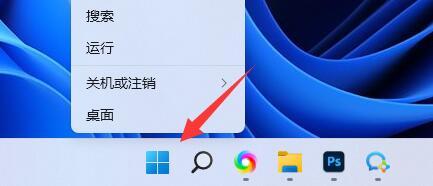 Win 11: 전원 관리 설정 찾기 가이드
Jan 02, 2024 pm 05:22 PM
Win 11: 전원 관리 설정 찾기 가이드
Jan 02, 2024 pm 05:22 PM
win11에서 전원 관리 매개변수를 수정하면 전원 사용량이 향상되고, 게임을 할 때 성능이 향상되며, 일상적인 사용 중 전원 소비가 줄어들 수 있습니다. 그러면 실제로 설정을 열어서 win11의 전원 관리를 찾을 수 있습니다. win11 전원 관리는 어디에 있습니까? 1. 먼저 하단의 "windows 로고"를 마우스 오른쪽 버튼으로 클릭하여 오른쪽 클릭 메뉴를 엽니다. 2. 그런 다음 "설정"을 클릭합니다. 3. 그런 다음 거기에서 "전원" 관리를 찾을 수 있습니다. 4. 원하는 옵션이 없으면 왼쪽 상단에 있는 검색 상자를 클릭하고 "power"를 검색한 후 "모든 결과 표시"를 켤 수도 있습니다. 5. 앱을 연 후 다양한 전원 관리 설정을 수정할 수 있습니다.
 Win7 전원 관리로 인해 자주 연결이 끊기는 문제를 해결하는 방법은 무엇입니까?
Jun 30, 2023 pm 04:45 PM
Win7 전원 관리로 인해 자주 연결이 끊기는 문제를 해결하는 방법은 무엇입니까?
Jun 30, 2023 pm 04:45 PM
win7 시스템 전원 관리로 인해 자주 연결이 끊기는 문제를 해결하는 방법은 무엇입니까? 컴퓨터 사용량이 점점 많아짐에 따라 win7 시스템의 전원 관리로 인해 연결이 자주 끊기는 문제가 발생할 수 있습니다. win7 시스템의 전원 관리와 관련하여 자주 연결이 끊기는 원인은 무엇입니까? 많은 친구들이 자세한 작동 방법을 모릅니다. 아래 편집기에서는 win7 시스템 전원 관리로 인해 자주 연결이 끊기는 문제에 대한 해결 방법을 정리했습니다. 관심이 있으시면 아래 편집기를 따라가보세요! win7 시스템 전원 관리로 인해 발생하는 빈번한 연결 끊김을 처리하는 방법 며칠 동안 테스트한 후 저자는 Windows7 사용자가 보고한 상황이 존재하지만 "자주" 수준에 도달하지 않는다는 것을 발견했습니다.



